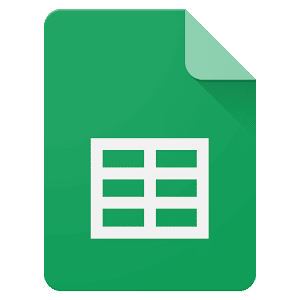Vous pouvez effectuer de nombreuses opérations mathématiques différentes dans Google Sheets, notamment l’addition de nombres. Vous pouvez ajouter des nombres sur plusieurs colonnes ou lignes, ou même des nombres dans différentes cellules. Voici comment procéder.
Sommaire
- 1 Addition de nombres dans une seule cellule
- 2 Additionner les nombres d’une seule colonne ou rangée à l’aide de la fonction SUM
- 3 Additionner les nombres de plusieurs colonnes ou lignes à l’aide de la fonction SOMME
- 4 Additionner les nombres de différentes cellules à l’aide de la fonction SOMME
- 5 Google fait le plus gros du travail pour vous
Addition de nombres dans une seule cellule
Vous pouvez rapidement ajouter des nombres dans une seule cellule à l’aide de la formule =#+#. Par exemple, si vous souhaitez obtenir la somme de 2+2, vous devez entrer la formule suivante :
=2+2
La formule pour additionner des nombres dans une seule cellule.
Appuyez sur la touche Entrée pour obtenir le résultat.
Le résultat de la somme d’une seule cellule.
C’est tout ce qu’il y a à faire !
COMMENT FAIRE UNE SOMME DANS GOOGLE SHEETS ? – 4 MÉTHODES
Additionner les nombres d’une seule colonne ou rangée à l’aide de la fonction SUM
Vous pouvez obtenir rapidement la somme des nombres d’une seule ligne ou colonne à l’aide de la fonction SUM. Disons que nous voulons obtenir la somme des nombres contenus dans les cellules A2 à A6. Tout d’abord, sélectionnez la cellule dans laquelle vous souhaitez calculer la somme, puis entrez cette formule :
=SUM(A2:A6)
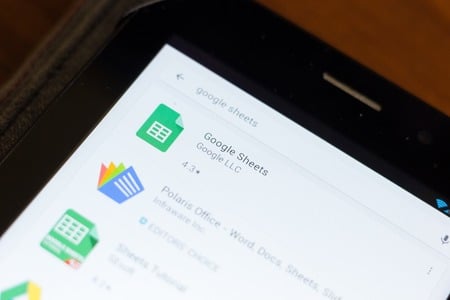
La fonction SUM dans la cellule C2.
Cette fonction indique à Google Sheets que vous souhaitez obtenir la somme des nombres de A2 à A6. Veillez à utiliser les deux points ( 🙂 entre les numéros de cellule. Si vous utilisez un tiret (-), qui est souvent utilisé pour décrire « tout ce qui se trouve entre », Google Sheets soustraira les cellules d’entrée à la place.
Une fois que vous avez saisi la formule correcte, appuyez sur Entrée et le résultat s’affiche.
La somme des chiffres de la colonne A.
De même, vous pouvez additionner les chiffres d’une ligne en adoptant une approche similaire. Disons qu’au lieu d’additionner les nombres de la colonne A, nous voulons additionner les nombres de la rangée 2 (A2 à E2). Sélectionnez la cellule dans laquelle vous voulez calculer la somme, puis entrez cette formule :
=SUM(A2:E2)
La fonction de somme pour une ligne de chiffres.
Appuyez sur la touche Entrée pour afficher les résultats.
Le résultat de la somme de la ligne de chiffres.
Additionner les nombres de plusieurs colonnes ou lignes à l’aide de la fonction SOMME
Vous n’avez pas besoin de saisir la formule plusieurs fois. Si vous souhaitez obtenir rapidement la somme de plusieurs lignes ou colonnes, vous pouvez saisir la formule une fois, puis utiliser la méthode du glisser-déposer pour obtenir rapidement les résultats.
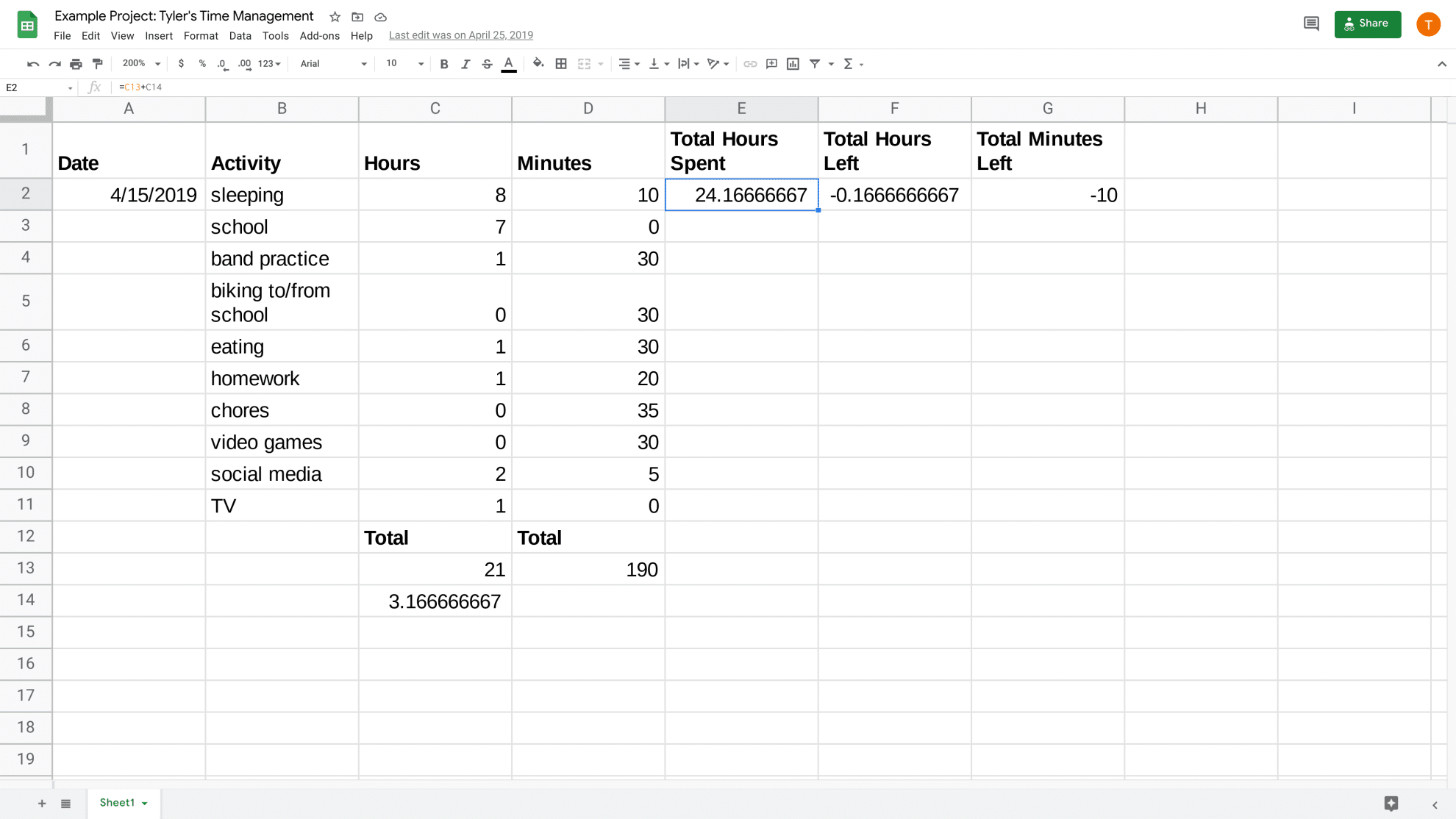
Tout d’abord, saisissez la fonction SUM dans la cellule pour obtenir la somme de la première ligne (ou colonne). Ainsi, si vous souhaitez obtenir la somme des cellules A2 à C2, vous devez entrer la fonction SUM :
=SUM(A2:C2)
La somme de la ligne A2.
Appuyez sur Entrée pour obtenir le résultat. Ensuite, il suffit de cliquer sur l’angle inférieur droit de la cellule et de la faire glisser vers le bas. Google Sheets met automatiquement à jour la formule SOMME pour chaque ligne (ou colonne).
Additionner les nombres de différentes cellules à l’aide de la fonction SOMME
Vous pouvez obtenir la somme de nombres provenant de cellules de différentes colonnes et lignes en remplaçant simplement les deux points ( 🙂 par une virgule (,) dans la formule SOMME.
Par exemple, si vous souhaitez obtenir la somme des cellules A2, B3, C5 et D4, vous devez entrer la formule suivante :
=SUM(A2,B3,C5,D4)
La fonction de somme pour plusieurs cellules.
Appuyez sur la touche Entrée pour obtenir le résultat.
Le résultat de la somme de plusieurs cellules.
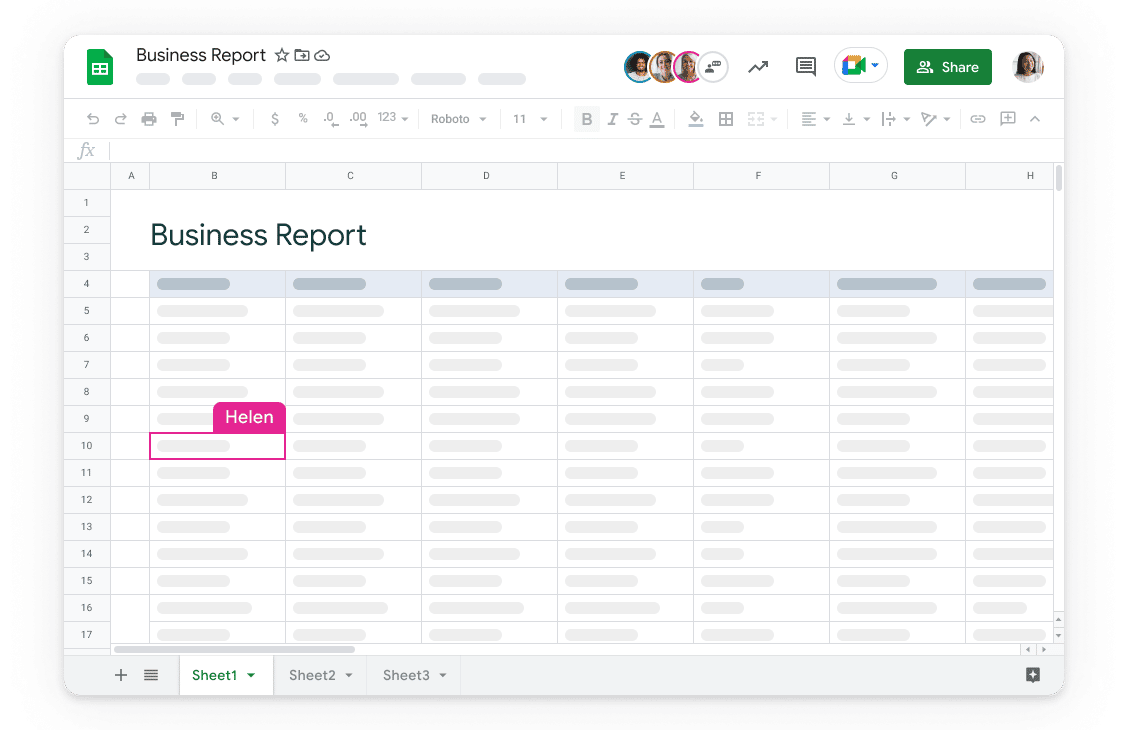
Google fait le plus gros du travail pour vous
Si vous avez juste besoin d’une réponse rapide et que vous n’avez pas vraiment le temps de saisir une formule, Google comprend. Il vous suffit de mettre en surbrillance les cellules dont vous souhaitez obtenir la somme en cliquant et en faisant glisser votre curseur dessus.
Cellules sélectionnées dans Sheets.
Une fois sélectionnées, Google Sheets les ajoute automatiquement pour vous. Il suffit de jeter un coup d’œil dans le coin inférieur droit de la fenêtre !
La fonction de calcul automatique de Google.
Pas mal, non ?
Google Sheets est un outil fantastique pour ces opérations mathématiques de base. Outre l’addition, vous pouvez également soustraire, multiplier et diviser des nombres. Qui a besoin d’une calculatrice ?